¡Una gran noticia! Microsoft ha anunciado su nueva versión de Windows el 24 de junio. A primera vista, Windows 11 contiene más cambios que nunca. ¿Cuáles son las nuevas características de Windows 11? ¿Merece la pena actualizarlo? ¿Es gratuito? ¿Cómo se actualiza? Todo lo que quieres saber está en este artículo. Consigue la guía completa ahora.
1 - ¿Saldrá Windows 11?
2 - Nuevas características de Windows 11
3 - Requisitos del sistema de Windows 11
4 - ¿Cómo instalar Windows 11?
5 - ¿Será Windows 11 una actualización gratuita?
6 - ¿Cómo comprar un nuevo PC con Windows 11?
7 - ¿Cuánto costará el PC con Windows 11?
8 - ¿Cuál es la diferencia entre Windows 10 y Windows 11?
1 - ¿Saldrá Windows 11?
Sí. Según las noticias oficiales, la versión beta de Windows 11 ya está disponible para tu dispositivo. Puedes descargarla a través del Programa Windows Insider. La versión general llegará en la temporada de vacaciones de 2021. Algunos indicaron que llegaría en octubre de este año. Sea como sea, Windows está en camino.
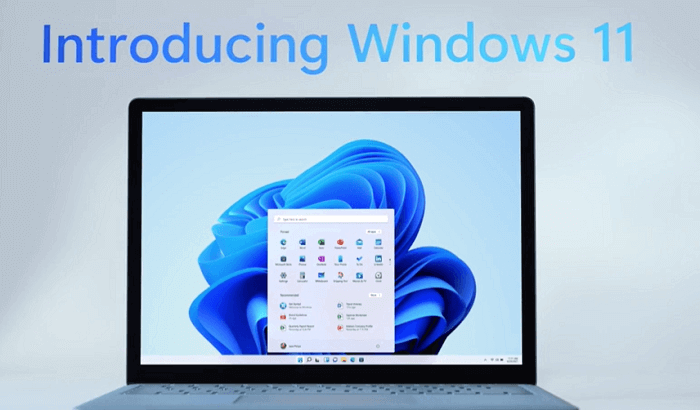
2 - Nuevas características de Windows 11
Nueva interfaz de usuario
A diferencia del modo tradicional, Windows 11 simplifica el diseño de la UI y el funcionamiento del usuario. Parece una interfaz de Mac, pero se nota mucha diferencia. Cuenta con un menú de inicio y una barra de tareas centrados. No importa en qué plataforma o dispositivo estés viendo los archivos de Office o la Nube, el Menú de Inicio en un nuevo lugar muestra los archivos recientes.
Win 11 también trae cambios en el diseño de snap, el grupo de snap y las funciones del escritorio virtual. Estas nuevas características facilitan el manejo de múltiples tareas a la vez, simplemente pasando el ratón por encima del icono "Maximizar" en la esquina superior derecha para personalizar la configuración.
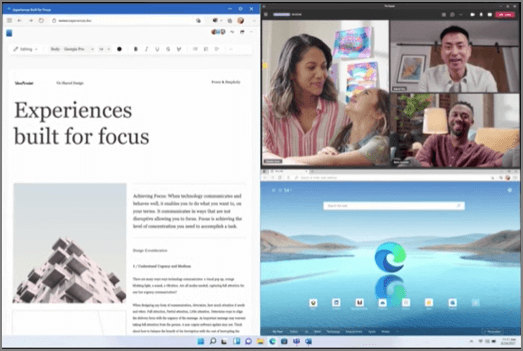
Conexión de Equipos de Microsoft
Desafiando a FaceTime, Equipos obtiene las funciones de videollamada que Microsoft mostró en la conferencia, disfrutando de una conexión perfecta entre el PC, los teléfonos y la televisión. Accede a Teams directamente desde la barra de tareas.
La mejor experiencia de juego
Si eres un aficionado a los juegos, no deberías perderte Windows 11, el mejor sistema operativo de la historia para los juegos.
- Auto HDR: Win 11 añade el Alto Rango Dinámico (HDR) que aplauden los usuarios de juegos de la serie X|S de Xbox. Según las noticias de Xbox, en Win 11, la pantalla de tu juego soportará una gama más amplia de valores de brillo y colores siempre que tengas una pantalla habilitada para HDR. Una vez activado el HDR automático, los juegos con SDR se parecerán visualmente al HDR. Mira la diferencia visual entre SDR y HDR en la imagen de abajo.
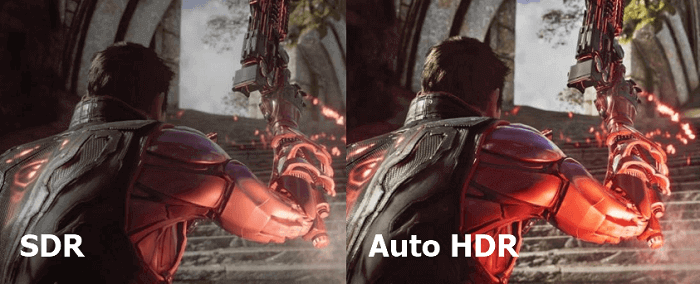
- Tiempo de carga más rápido con DirectStorage: DirectStorage acorta los tiempos de carga de los juegos.
- Función de reanudación rápida: Esta característica impulsada por Xbox Series X|S también aparece en el sistema Windows 11, que permite reanudar el proceso de juego poco después de reiniciar el PC o volver a jugar desde donde lo dejaste.
Soporta las aplicaciones de Android
Microsoft ha anunciado que la aplicación de Android se integrará con Windows 11 y se podrá instalar desde la Microsoft Store o la Amazon Appstore.
Widgets
Información fácil de encontrar de un vistazo. Microsoft añade una función de Widget para obtener tu lista de tareas, noticias de actualidad, el tiempo y más información. Desliza el ratón por el escritorio para abrir el widget.
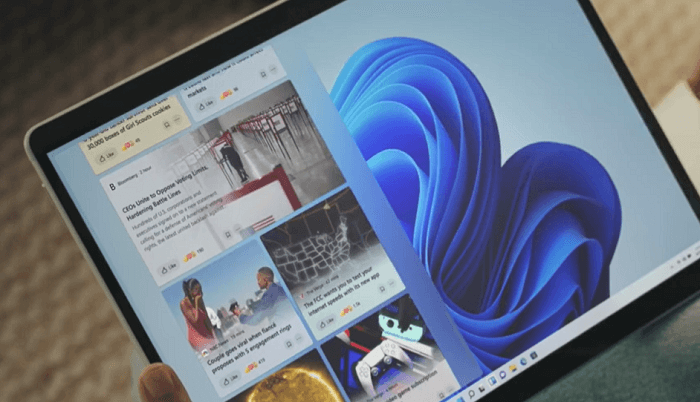
Modo de Tablet PC
La barra de tareas cambiará su tamaño con el modo tablet/PC. Cuando se detecte que tu mesa gira en cualquier dirección, el sistema cambiará automáticamente la disposición de las ventanas.
Otros: teclado táctil, nueva tienda de Microsoft (abierta a todas las aplicaciones y juegos; conserva todo el dinero para los desarrolladores de programas).
3 - Requisitos del sistema de Windows 11
Según el comunicado oficial, estos son los requisitos básicos del sistema para instalar Windows 11 en tu portátil/PC. Mientras que Microsoft ha dicho que los usuarios de Windows 10 pueden actualizar a Windows 11 de forma gratuita, sin embargo, Windows 11 requiere una serie de requisitos específicos del sistema. Si tu PC no puede cumplir con estos requisitos, lo sentimos, no podrás instalar este impresionante nuevo SO.
- Procesador: 1 giga Hertz (GHz) o más rápido con 2 o más núcleos en un procesador de 64 bits compatible o sistema en un Chip (SoC)
- Memoria: 4 GB DE RAM
- Almacenamiento: Dispositivo de almacenamiento de 64 GB o mayor
- Firmware del sistema: UEFI, con capacidad de Arranque Seguro
- TPM: Módulo de plataforma segura (TPM) versión 2.0
- Tarjeta gráfica: Gráficos compatibles con DirectX 12 / WDDM 2.x
- Pantalla: Pantalla de alta definición (720p) de más de 9″ en diagonal, con canal de 8 bits por color
- Conexión a Internet: Se requiere una cuenta de Microsoft y conexión a Internet para la configuración de Windows 11 Home
Para comprobar si el PC del usuario cumple los requisitos de la actualización, Microsoft ha lanzado Comprobación de estado del PC. Visite la página para obtener el comprobador.
O puede utilizar nuestro comprobador de actualización de Windows 11 para comprobar si su PC puede ejecutar Windows 11.
Paso 1. Descarga el Comprobador de actualizaciones de Windows 11 desde nuestra página de inicio. Haga clic en Descargar ahora.
Paso 2. Abre el programa y puedes tener dos opciones aquí.
- Comprueba si tu PC es compatible con Win 11:
- Haga clic en Por qué no Win 11.
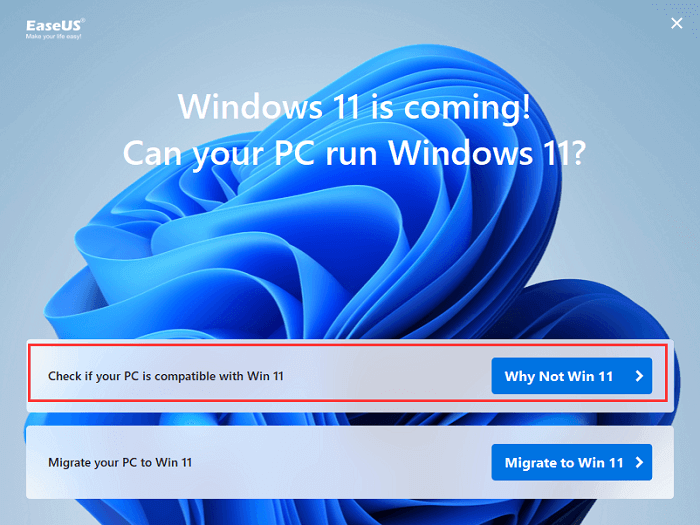
Puede ver si tus requisitos existentes son compatibles con Win 11. El color rojo y amarillo puede recordarle si su dispositivo cumple con los estándares de actualización.
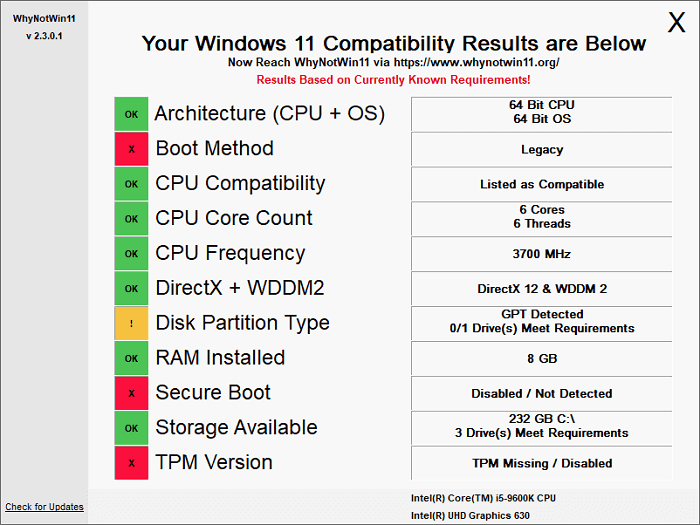
Migra tu PC a Win 11:
Si tu dispositivo cumple con los requisitos del sistema Windows 11, puedes pasar a migrar todos los datos del PC a Win 11. Haz clic en Migrar a Win 11 y descarga el software de transferencia de PC.
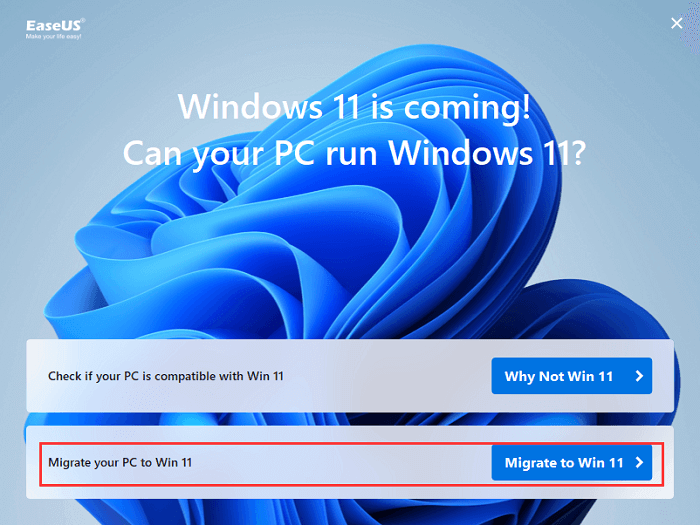
4 - ¿Cómo instalar Windows 11?
El Windows 11 general está en camino. Pero puedes probar la versión beta publicada recientemente si te has registrado en el Programa Windows Insider. Cuidado. Por seguridad de los datos, es mejor que instales la beta en el equipo de pruebas. Espera a instalar la versión general en tu dispositivo principal.
Nota: ¡Cuidado! Por seguridad de los datos, es mejor que instales la beta en el equipo de prueba. Espera a instalar la versión general en tu dispositivo principal.
Cómo descargar Windows 11 a través de EaseUS Windows 11 Builder
Paso 1. DESCARGAR EaseUS Win11builder en su ordenador. Es un descargador de ISO de Windows 11 gratuito que le ayuda a descargar el último sistema operativo de Windows 11.
Paso 2. Pulse Crear WinToGo. La información del sistema obtenida está disponible en la pantalla de inicio, y se mantiene actualizada todo el tiempo. Aparte de Windows 11, Win11 Builder también te permite descargar Windows 10/8.1.
Paso 3. Conecta su unidad flash USB al ordenador. Win11 Builder detectará automáticamente el dispositivo USB, así que todo lo que tiene que hacer es pulsar el botón Siguiente.
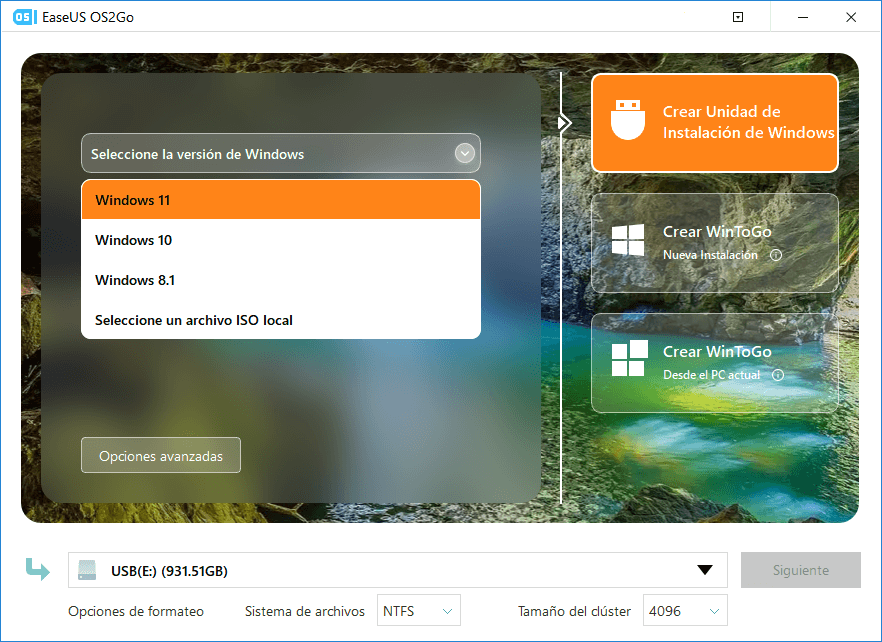
Paso 4. El software vaciará los datos de su unidad USB si es una usada. Una vez que comience el proceso de descarga, espere allí hasta que termine o déjelo por un tiempo para hacer su propio trabajo.
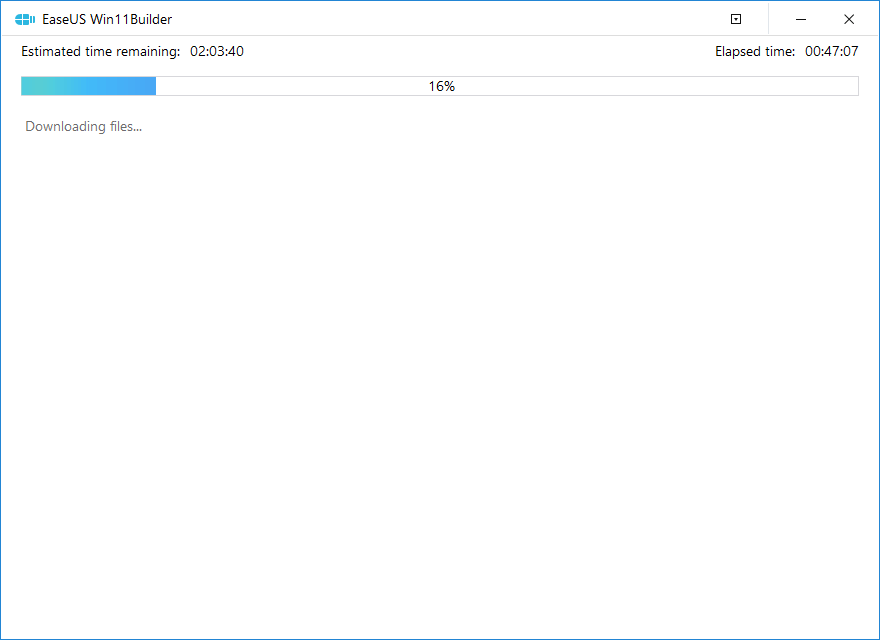
Paso 5. Después de descargar con éxito el archivo de imagen ISO de Windows 11 en la unidad USB, comience a instalar Windows 11 desde la unidad USB de arranque en su computadora siguiendo el asistente de instalación paso a paso.
Cómo descargar la versión de Windows 11 Insider Preview

Paso 1. Asegúrate de que eres el administrador de tu dispositivo. Accede a tu cuenta de Windows Insider y Inicie con el paquete piloto.
Paso 2. Ve a Configuración > Actualización y Seguridad > Programa Windows Insider > Empezar.
Paso 3. En el apartado Elige una cuenta para empezar, selecciona + para conectar la cuenta de Microsoft que registraste y continúa.
Paso 4. Sigue las instrucciones para elegir la experiencia y el canal. Elige el canal Dev.
Paso 5. Revisa y confirma la Política de Privacidad y los términos del programa, y elige Reiniciar ahora o Reiniciar más tarde.
Paso 6. Después de reiniciar tu dispositivo, asegúrate de que la configuración de tus datos es la correcta para que puedas obtener las versiones preliminares.
Ve a Configuración > Actualización y seguridad > Actualizar Windows > Buscar actualizaciones
Cómo instalar Windows 11 si está disponible
Paso 1. Ve a Configuración > Actualización y seguridad > Actualizar Windows > Buscar actualizaciones
Paso 2. Si Windows 11 está disponible para su dispositivo, podrá ver una actualización de características de Windows 11.
Paso 3. Haz clic en Descargar e instalar.
5 - ¿Será Windows 11 de actualización gratuita?
Para los usuarios de PC o portátiles con Windows 10, la actualización de Windows 11 será gratuita. Pero es necesario comprobar los requisitos del sistema para la compatibilidad y su PC está ejecutando la versión más actual de Windows 10.
Si la configuración de su sistema se está quedando atrás, entonces la actualización fallará, podría gastar dinero extra para actualizar su hardware tan pronto como sea posible o esperar a comprar un nuevo PC/portátil con Windows 11.
6 - ¿Cómo comprar un nuevo PC con Windows 11?
Los nuevos PC con Windows 11 preinstalado se lanzarán a finales de este año, e incluyen algunas de las marcas más vendidas: HP, Dell, Lenovo y otras. Si el rediseño del sistema operativo Windows sale a la luz, los ordenadores con Windows 11 no se quedarán atrás.
7 - ¿Cuánto costará el PC con Windows 11?
Todavía no hay datos exactos sobre el precio, y los diferentes fabricantes de PCs ofrecen una gran variedad de modelos.
8 - ¿Cuál es la diferencia entre Windows 10 y Windows 11?
Mantiene la potencia y la seguridad de Windows 10 y llama la atención con un aspecto rediseñado y nuevas características como decía la parte anterior.
- La pantalla y el menú de inicio se simplifican.
- Se utilizan esquinas redondeadas entre las secciones, que no se ven nítidas en comparación con la versión antigua.
- La entrada de voz será mejorada.
- Además de los cambios visuales, la mayor diferencia en el funcionamiento de estos dos sistemas es el chip TPM.
- Los sistemas que no soportan el chip TPM no pueden ser actualizados a Windows 11.
¿Ha sido útil esta página?
Artículos Relacionados
-
La unidad USB de arranque no aparece ni se reconoce en Windows 11/10/8/7
![author icon]() Luna 2025-08-29
Luna 2025-08-29 -
Para usuarios de Mac - Cómo instalar Windows en Mac sin Boot Camp
![author icon]() Luna 2025-08-29
Luna 2025-08-29 -
¿No puedes actualizar a Windows 11? Soluciones (Guía 2025)
![author icon]() Luis 2025-08-29
Luis 2025-08-29 -
WIndows 11 To Go | Como crear Un dispositivo portable con Windows 11
![author icon]() Luna 2025-08-29
Luna 2025-08-29
EaseUS OS2Go
- Crear Windows portátil a USB
- Copiar el sistema operativo Windows instalado en un USB
- Clonar la unidad de Winodws OS a USB
- Ejecutar Windows 11 en cualquier PC
- Ejecutar Windows 11 en un PC no compatible
- Ejecutar Windows 11/10 en un Mac
